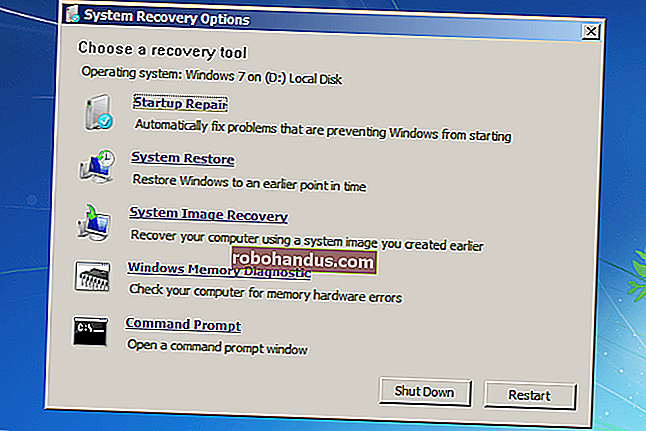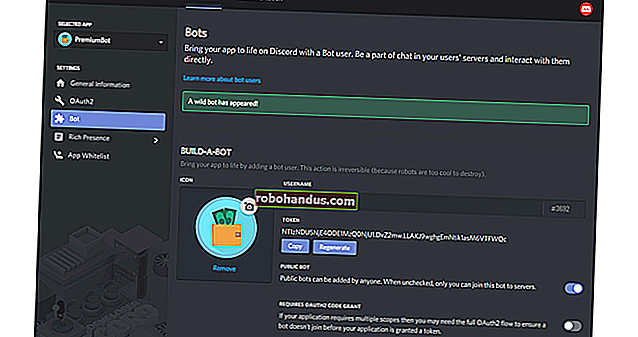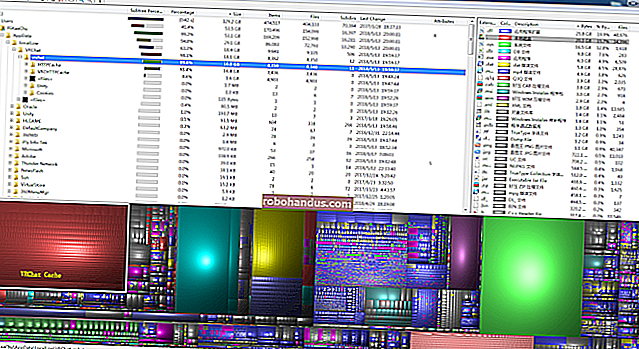スマートフォンでXboxOneを制御する方法

MicrosoftのXboxSmartGlassアプリを使用すると、Xbox Oneでゲームを起動したり、テレビのリストを閲覧したり、アプリを制御したりできます。XboxOneから携帯電話にライブTVをストリーミングするために使用することもできます。Androidフォン、iPhone、Windows 10および8、さらにはWindowsPhoneでも利用できます。
SmartGlassは、残念ながらWindows 10用のXboxアプリのようにゲームストリーミングをサポートしていませんが、それでも多くのことを実行できます。
ステップ1:アプリを入手する
プラットフォームに応じて、AppleのApp Store、Google Play、Windows Phoneストア、またはWindowsストアからXbox OneSmartGlassアプリをダウンロードします。
このアプリは元々電話を対象としていましたが、iPad、Androidタブレット、さらにはWindows 10PCでも使用できます。ただし、Windows10デスクトップPCよりもソファに置いている小さなWindows10タブレットでおそらく最も便利です。
ここではXboxOne SmartGlassアプリについて説明しますが、代わりにXbox 360を使用している場合は、MicrosoftがXbox 360SmartGlassアプリも提供しています。Xbox 360 SmartGlassアプリをAppleのAppStore、Google Play、Windows Phoneストア、またはWindowsストアからダウンロードして、Xbox360で同様のアプリを使用します。
ステップ2:XboxOneに接続する
Xboxにサインインしたのと同じMicrosoftアカウントでSmartGlassにサインインします。サインインすると、デバイスとXbox Oneが同じネットワーク上にあると仮定して、アプリはXboxOneを自動的に検出します。Xbox Oneをタップし、「接続」をタップしてコンソールに接続します。「自動的に接続」チェックボックスを有効のままにすると、アプリは将来XboxOneに自動的に接続します。
アプリがXboxOneを見つけられない場合は、[IPアドレスを入力]をタップして、XboxOneのIPアドレスを入力して接続します。Xbox OneのIPアドレスは、XboxOne自体の[すべての設定]> [ネットワーク]> [ネットワーク設定]> [詳細設定]にあります。

ステップ3:スマートフォンをリモコンとして使用する
関連:ケーブルがなくてもXboxOneでテレビを見る方法
接続したら、アプリを使用してXboxOneのインターフェイスをナビゲートできます。たとえば、SmartGlassインターフェイスでゲームまたはアプリをタップし、[Xbox Oneでプレイ]をタップして、そのゲームまたはアプリをコンソールで起動できます。
Xbox Oneでテレビを設定している場合は、メニューを開き、[OneGuide]をタップしてテレビのリストを表示できます。プログラムをタップし、「再生」をタップして、テレビでの視聴を開始します。

テレビを見ているときや別のメディアアプリを使用しているときに、携帯電話をタップしてコンソールでの再生を制御できるさまざまな再生ボタンを備えたリモートインターフェイスが表示されます。
ここで提供される機能は、使用しているアプリによって異なります。Xbox SmartGlassアプリのセカンドスクリーン機能を利用するゲームまたはアプリを使用している場合は、そのアプリに適した詳細情報またはコントロールが表示されます。たとえば、ゲームでは、ゲーム内のマップが表示される場合があります。ただし、ほとんどのゲームはこの機能を実装していません。この機能を実装しているゲームは、ゲームプレイに不可欠なものではなく、マイナーなものに使用します。
たとえば、Edgeブラウザーを起動すると、画面の下部に「MicrosoftEdge」というバーが表示されます。次に、画面の右下隅にあるリモートアイコンをタップすると、アプリを制御するためのスワイプとタップのボタンを提供するインターフェースと、テキストフィールドを選択したときのスマートフォンのキーボードが表示されます。
さらに優れたキーボードが必要な場合は、物理キーボードをXbox OneのUSBポートに接続し、それを使用してインターフェイスをナビゲートできます。

関連:HD TVチャンネルを無料で入手する方法(ケーブル料金を支払わずに)
アンテナ付きの無線TVをセットアップした場合は、XboxOneからスマートフォンに直接TVをストリーミングできるようになりました。これを行うには、SmartGlassアプリの[テレビ]タイルをタップし、[テレビを見る]をタップします。
残念ながら、この機能は、HDMIパススルーケーブルを介してXboxOneに接続されたケーブルテレビまたは衛星テレビでは機能しません。これを行うには、アンテナと無線テレビが必要です。

インターネット経由でも、他のXboxLive機能を使用する
メイン画面にはXboxLiveアクティビティフィードが表示されるため、最近の投稿をスクロールしてコメントしたり、反応を残したりできます。メニューを開くと、Xbox Oneの電源が入っていなくても、インターネット経由でアクセスできる他のさまざまな機能が見つかります。
友達リストを表示してメッセージを送信したり、メッセージを読んだり、実績をスクロールしたり、Xbox Oneに記録したスクリーンショットやビデオにアクセスしたり、Xboxストアを閲覧してメディアを購入したりできます。
Xbox Oneは、デフォルトの「インスタントオン」モードであると想定して、ストアで購入したゲームやその他のメディアを自動的に起動してダウンロードします。コンソールに戻ったら、ゲームをプレイする準備ができているはずです。

MicrosoftのXboxSmartGlassアプリは、Xbox 360向けに発売されたときはより差別化されていましたが、ソニーはPlayStationアプリとほぼ一致しています。 SmartGlassは、より洗練されたインターフェイスを提供し、さらにいくつかの機能を提供しますが、XboxOneの完全に不可欠なコンパニオンではありません。セカンドスクリーン機能を提供するゲームでさえ、ゲームプレイにセカンドスクリーン機能を必要としません。それらは単なるボーナスです。